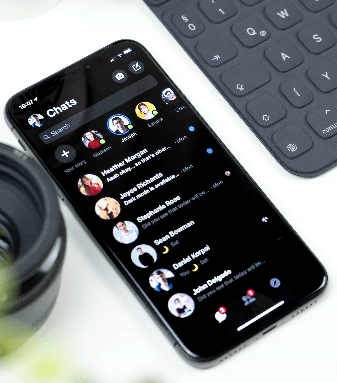Favori Google uygulamalarınızdan bazılarında karanlık modu nasıl etkinleştirebileceğinizi görmek için bu listeye göz atın!
Google, uzun zamandır beklenen sistem genelinde karanlık veya karanlık temasını aşağıdakilerle birlikte yayınladı: Android 10 . Çoğu Google uygulaması, siz ayarladıktan sonra otomatik olarak karanlık moda uyum sağlar, ancak diğerlerinin manuel olarak geçiş yapması gerekir. Resmi olarak karanlık modu içeren özelliklere ve cihazınıza bağlı olarak her uygulamada nasıl etkinleştirileceğine bir göz atalım.
Google Asistan'da gece modu nasıl etkinleştirilir
Birçok Android cihazda takip etmelisiniz Google Yardımcısı Karanlık mod tercihleri varsayılan olarak sistem genelindedir. Cihazınızda bu seçenek yoksa, manuel olarak da değiştirebilir veya cihazınızın pil tasarrufu moduna göre ayarlanmasına izin verebilirsiniz. Birçok Android ana ekranının sol tarafındaki Keşfet sayfası, Google Asistan uygulama ayarlarınızdan bağımsız olarak sistem tercihlerinize bağlı kalmalıdır.
Her neyse, işte Google Asistan için ihtiyaç duyacağınız adımlar.
- Google Asistan veya Google Asistan uygulamasını açın.
- düğmeye tıklayın Daha fazla Sağ altta üç nokta ile.
- basın الإعدادات .
- Sonra seçin yıl .
- Aşağı kaydırın ve Tema.
- Cihaza bağlı olarak, seçin karanlık أو Sistem varsayılanı أو Pil ile ayarla kurtarıcı .
Google Hesap Makinesi'nde karanlık mod nasıl etkinleştirilir

Varsayılan olarak, uygulama değişir Google Hesap Makinesi Görünümü sistem tercihlerinize bağlıdır. Ancak, hesap makinesi uygulamasında her zaman karanlık kalmasını sağlamanın kolay bir yolu var:
- Hesap makinesi uygulamasını açın.
- Sağ üstteki üç noktaya tıklayın.
- basın Bir konu seç .
- seçmek karanlık .
Google Takvim'de karanlık mod nasıl etkinleştirilir?

Hesap makinesi uygulamasında olduğu gibi, Google Takvim Temaları sistem tercihlerinize veya pil tasarrufu moduna göre değiştirin. Ancak, uygulamanın ayarlarına gidebilir ve karanlık modu etkinleştirebilirsiniz. İşte nasıl:
- Takvim uygulamasını açın.
- Sol üstteki üç noktayı tıklayın.
- set الإعدادات dibe yakın.
- tık yıl .
- aç iplik .
- Cihaza bağlı olarak, seçin karanlık أو Sistem varsayılanı أو Pil ile ayarla kurtarıcı .
Google Chrome'da karanlık mod nasıl etkinleştirilir
و Google Chrome Mobil uygulamalar için temalar, sistem genelinde bir tercih veya pil tasarrufu modu etkinleştirildiğinde değişebilir veya manuel olarak değiştirebilirsiniz. İşte nasıl:
- Google Chrome uygulamasını açın.
- basın Üç puan sağ üstte.
- basın الإعدادات .
- içinde Temel bilgiler , Click Özellikler .
- Cihaza bağlı olarak, seçin karanlık أو Sistem varsayılanı أو Pil ile ayarla kurtarıcı .
Google Clock'ta karanlık mod nasıl etkinleştirilir

Çalışır Google Saati Açık tema seçeneği olmadan, varsayılan olarak zaten karanlık mod etkindir. Ancak, uygulama ekran koruyucusu için daha koyu bir Google modunu etkinleştirmenin bir yolu vardır:
- Saat uygulamasını açın.
- basın Üç puan sağ üstte.
- basın الإعدادات .
- Bölüme ulaşana kadar aşağı kaydırın Ekran koruyucu .
- basın Gece modu .
Google kişilerinde Google karanlık modu nasıl etkinleştirilir?

Varsayılan olarak, siz Google Kişileri Sistem genelinde ayarlandığında veya pil tasarrufu modu etkinleştirildiğinde karanlık temalarını otomatik olarak etkinleştirin. Ancak, manuel kontrol için şu adımları kullanabilirsiniz:
- Google Kişiler uygulamasını açın.
- basın ikon Üç puan Sol üstte.
- basın الإعدادات .
- Kısımda Şov , Click Görünümü seçin .
- Cihaza bağlı olarak, seçin karanlık أو Sistem varsayılanı أو Pil ile ayarla kurtarıcı .
Dijital Dengede karanlık mod nasıl etkinleştirilir
İster inanın ister inanmayın, bir uygulama geliyor Dijital Refah Ayrıca karanlık mod ile Google'dan. Etkinleştirmek için sistem tercihlerinizi değiştirmeniz veya pil tasarrufu modunu açmanız yeterlidir; Dijital Denge de aynısını yapacaktır.
Google Drive'da karanlık mod nasıl etkinleştirilir
Diğer birçok Google uygulaması gibi, . Google Drive Sistem genelinde karanlık mod etkinleştirildiğinde veya pil tasarrufu modu açıkken temaları değiştirin. Tercihlerinizi manuel olarak da ayarlayabilirsiniz. İşte nasıl:
- Google Drive uygulamasını açın.
- basın üç nokta simgesi Sol üstte.
- basın الإعدادات .
- Kısımda özellik , Click Tema seçimi .
- Cihaza bağlı olarak, seçin karanlık أو Sistem varsayılanı أو Pil ile ayarla kurtarıcı .
Google Duo'da karanlık mod nasıl etkinleştirilir
مثل Google Drive Kullanıcılar karanlık modu şu şekilde ayarlayabilir: Google Duo Sistem düzeyinde etkinleştirildiğinde, pil tasarrufu modu açıkken çalıştırmak için veya manuel olarak ayarlayabilirler. İşte nasıl:
- Google Duo uygulamasını açın.
- basın Üç puan sağ üstte.
- set الإعدادات .
- basın Bir konu seç .
- Cihaza bağlı olarak, seçin karanlık أو Sistem varsayılanı أو Pil ile ayarla kurtarıcı .
Google Files'da karanlık mod nasıl etkinleştirilir
Koyu tema ayarları değişiklik gösterir google dosyaları için Kullanmakta olduğunuz Android sürümüne bağlı olarak. Android sürümünüz, Android 10 gibi sistem genelinde karanlık bir temayı destekliyorsa, dosyalar buna uymalıdır. Değilse, bu adımları takip edebilirsiniz.
- Google'dan Dosyalar uygulamasını açın.
- basın Üç puan Sol üstte.
- basın الإعدادات .
- Kısımda " Diğer ayarlar" En altta, " karanlık görünüm” .
Google Discover özet akışında karanlık mod nasıl etkinleştirilir

Ana ekranın en solunda oturan Keşfet akışı artık uygun bir karanlık mod gösteriyor. Ne yazık ki, manuel olarak etkinleştirme seçeneği yoktur - koyu bir arka planınız veya belirli ekran ayarlarınız olduğunda koyu tema otomatik olarak başlar.
Umarım, Google gelecekteki bir güncellemede aydınlık ve karanlık modlar arasında manuel olarak geçiş yapmanıza izin verir.
Google Fit Uygulaması için Adımlar

Google Fit: Aktivite ve Sağlık Takibi
2.16.22 sürümünden itibaren şu özelliklere sahiptir: Google Fit karanlık modda. Artık uygulama temasını açık veya koyu olarak seçebilir veya güncellemeli pil tasarrufu ile otomatik olarak geçiş yapabilirsiniz.
- Google Fit'i açın.
- Tıklamak Profil alt gezinme çubuğunda.
- basın Dişli simgesini Sol üstte.
- Alt kısımdaki tema seçeneğine kaydırın.
- Cihaza bağlı olarak, seçin karanlık أو Sistem varsayılanı أو Pil ile ayarla kurtarıcı .
Google Gallery Go'da karanlık mod nasıl etkinleştirilir
Google Fotoğraflar'dan Fotoğraf Galerisi
Hafif Google Fotoğraf Alternatifi şunları içerir: Galeri Git - Ayrıca basit bir geçiş anahtarında. Ancak aktif olmadığında uygulama temayı sistem seviyenizde takip edecektir.
- Google Gallery Go'yu açın.
- basın Üç puan sağ üstte.
- basın الإعدادات .
- rengi değiştir Karanlık Veya sistem varsayılan ayarlarınıza bağlı kalmasına izin verin.
Google Uygulaması için Adımlar
İşin garibi, Google'ın özel uygulaması, özel bir karanlık mod özelliği olmadan uzun süredir etrafta. Artık ayarlarınızı kontrol edebileceğiniz için artık durum böyle değil. İşte bilmeniz gereken adımlar:
- Daha Fazla sekmesine (üç noktalı simge) gidin.
- Ayarlar menüsüne girin ve Genel bölümünü açın.
- Tema ayarını bulun.
- Açık, Koyu ve varsayılan Sistem arasında geçiş yapın.
Gmail'de karanlık mod nasıl etkinleştirilir
Içinde Gmail Uygulama, cihazınızın mevcut temasıyla aynı şeyi yapabilir veya kullanıcılar gece modunu manuel olarak ayarlayabilir. Ne yazık ki, giriş sırasında yalnızca Android 10'da mevcuttur.
- Gmail'i açın.
- basın Üç puan sol üstte.
- basın Tema .
- yedek Karanlık أو Sistem varsayılanı .
Google Keep Notes'ta karanlık mod nasıl etkinleştirilir
Diğer bazı Google uygulamaları gibi, mod değiştirilemez Google Keep Notları Sistem genelinde karanlık bir temayı destekleyen Android sistemlerinde. Cihazınızda yerleşik bir karanlık mod varsa, Keep bununla birlikte çalışır. Olmazsa, manuel adımlar şunlardır:
- Google Keep Notes'u açın.
- basın Üç puan sol üstte.
- basın الإعدادات .
- dolgu aktivasyon " görünüm karanlık" .
Web'de Google Keep Notes Adımları

Keep Notes'un web versiyonu mobil uygulamanın yanı sıra karanlık bir mod da sunuyor. Sonunda tüm kullanıcılar tarafından kullanılabilir ve işte nasıl çalıştırılacağı:
- siteye git Web'de Google Keep Notları .
- tık Dişli simgesini sağ üstte.
- Açılır menüde, simgesine dokunun. Karanlık modu etkinleştir .
Google Haritalar'a giden adımlar

İlerleme yok Google Haritalar Uygulama düzeyinde karanlık tema. Bunun yerine, uygulama siz ilerledikçe haritayı bulanıklaştırır. Sözde karanlık mod, günün saatine göre otomatik olarak başlar, ancak manuel olarak etkinleştirmenin bir yolu vardır:
- Google Haritalar'ı açın.
- basın Üç puan sol üstte.
- basın الإعدادات .
- Aşağı kaydırın ve Navigasyon ayarları .
- bölümüne gidin. Haritayı incele .
- Içinde renk uyumu , üzerine dokunun " Leyla" .
Google Mesajlarda karanlık mod nasıl etkinleştirilir

Mesajların karanlık görünümünü uyarlayacak Google sistem tercihlerinize göre otomatik olarak Cihazınız sistem genelinde karanlık modu desteklemiyorsa, yine de uygulama içinden etkinleştirebilirsiniz:
- Google Mesajlar'ı açın.
- basın Üç puan sağ üstte.
- tık Karanlık modu etkinleştir .
Google Haberler'de karanlık mod nasıl etkinleştirilir?

Varsayılan olarak, siz Google Haberler Pil tasarrufu modunu açtıktan veya cihazınız için karanlık modu etkinleştirdikten sonra karanlık modu açın. Ancak, ne zaman etkinleştireceğinizi özelleştirmek istiyorsanız birkaç seçeneğiniz vardır.
- Google Haberler'i açın.
- Sağ üstteki profil simgenize tıklayın.
- basın الإعدادات .
- Içinde العام bölüm, tıklayın karanlık tema .
- Cihaza bağlı olarak, seçin hep أو Sistem varsayılanı veya otomatik olarak (gece ve pil tasarrufunda) أو koruyucu Batarya فقط .
Google Pay adımları
Google Pay, otomatik bir karanlık moda sahiptir. Maalesef, Google Pay için karanlık modu manuel olarak açmanın veya kapatmanın bir yolu yoktur; bu nedenle, bunu sizin için yapması için cihazınızın sistem genelindeki karanlık moduna veya pil sağlayıcısına güvenmeniz gerekir.
Google telefonunda karanlık mod nasıl etkinleştirilir

Cihazınız sistem genelinde karanlık bir temayı destekliyorsa, Google Phone her zaman aynı şeyi yapacaktır. Cihazınız değilse, aşağıdaki adımları izleyerek etkinleştirebilirsiniz.
- Google telefonu açın.
- basın Üç puan sağ üstte.
- aç الإعدادات .
- seçmek görüntüleme seçenekleri .
- yedek Koyu görünüm.
Google Fotoğraflar'a Adımlar
Google Fotoğraflar'daki karanlık mod, yalnızca sistem genelinde karanlık modu etkinleştirdiğinizde kullanılabilir ve bunun dışında açıp kapatmanın bir yolu yoktur. Neyse ki bu Android 10'a özel değil. Bu işlevi Android 9'da da çalıştırabildik.
Google Play Kitaplar'da karanlık mod nasıl etkinleştirilir
içerir Google Play Kitaplar Karanlık mod ve sistem ayarlarınıza otomatik olarak uyum sağlayacaktır. Cihazınızda sistem genelinde karanlık mod yoksa, manuel olarak geçiş yapmak nispeten kolaydır.
- Google Play Kitaplar'ı açın.
- Sol üstteki üç noktaya dokunun veya Profil resmin sağ üstte.
- tık الإعدادات أو Play Kitaplar ayarları .
- içinde yıl ، Karanlık temayı seçin .
Google Play Oyunlar için Adımlar

kitaplar gibi Google Oyun, Dahil etmek Google Oyunlar Oyna Karanlık modda, etkinleştirmek de kolaydır:
- Google Play Oyunlar'ı açın.
- basın Üç puan sağ üstte.
- basın الإعدادات .
- Cihaza bağlı olarak, seçin karanlık أو Sistem varsayılanı أو Pil tarafından ayarlanan kullanın kurtarıcı .
Google Playground'da karanlık mod nasıl etkinleştirilir
Varsayılan olarak, Playground'da karanlık mod etkindir. Google'ın gelecekteki bir güncellemede karanlık mod geçişini almasını sağlayıp sağlayamayacağını bekleyip görmemiz gerekecek.
Google Play Store adımları
Google Play Store, sistem varsayılan tema tercihinizi takip eder veya ayarı kendiniz manuel olarak değiştirebilirsiniz. İşte nasıl:
- Google Play Store'u açın.
- Sol üstte yer alan hamburger menüsüne tıklayarak sağdaki panele gidin.
- basın الإعدادات .
- set iplik .
- geçiş karanlık أو Sistem varsayılanı uygun gördüğünüz gibi.
Google Podcast'lerde karanlık mod nasıl etkinleştirilir
Ne yazık ki, şu anda kontrol etmek için bir anahtar yok Google Podcast'ler . Bunun yerine uygulama, sistem genelindeki tercihlerinizi takip eder.
Çeviricide karanlık mod nasıl etkinleştirilir
Google uygulaması geliyor Blokflüt Karanlık modlu yenisi de. Bunu nasıl etkinleştireceğiniz aşağıda açıklanmıştır:
- Kaydediciyi açın.
- basın Üç puan sağ üstte.
- basın الإعدادات .
- Içinde العام bölüm, tıklayın Bir konu seç .
- set karanlık أو Sistem varsayılanı .
Snapseed'de karanlık mod nasıl etkinleştirilir

Uygulamanın şaşırtıcı Snapseed Google Fotoğraf Düzenleme, karanlık bir moda sahiptir.
- Snapseed'i açın.
- basın Üç puan sağ üstte.
- basın الإعدادات .
- Kısımda " Görünüm" Çalıştırmak" karanlık görünüm” .
Subwoofer'da karanlık mod nasıl etkinleştirilir
Diğer birçok uygulama gibi, Google Voice Access Tool'un özellikleri – subwoofer - Karanlık mod, ancak yalnızca sistem teması tarafından etkinleştirilebilir veya devre dışı bırakılabilir.
Google Görevler'de karanlık mod nasıl etkinleştirilir
Google Görevleri Görev yönetimi için harikadır ve ayarlarınızı kontrol etmenin kolay bir yolu vardır. Kullanıcılar modu manuel olarak ayarlayabilir veya uygulamanın ne zaman kullanması gerektiğine Pil Tasarrufu'nun karar vermesine izin verebilir:
- Google Görevler'i açın.
- basın Üç puan Sağ altta.
- basın Tema .
- Cihaza bağlı olarak, seçin karanlık أو Sistem varsayılanı أو Pil ile ayarla kurtarıcı .
Google Voice'ta karanlık mod nasıl etkinleştirilir
hariç tutulmaz Google Voice partiden. Artık yalnızca birkaç tıklamayla yerleşik karanlık modu manuel olarak etkinleştirebilir veya sistem temasının işi sizin yerinize yapmasına izin verebilirsiniz:
- Google Voice'u açın.
- set hamburger simgesi Sol üstte.
- basın الإعدادات .
- Kısımda görüntüleme seçenekleri , Click iplik .
- set karanlık أو Sistem ayarlarına göre .
YouTube'da karanlık mod nasıl etkinleştirilir

- YouTube'u açın.
- Tıklamak Google profil simgesi sağ üstte senin.
- seçmek الإعدادات .
- فتح yıl .
- Cihaza bağlı olarak, çalıştırın " karanlık görünüm” veya tıklayın” Görünüm" ve seçin " Cihaz özelliğini kullan veya " karanlık görünüm” .
YouTube TV'de karanlık mod nasıl etkinleştirilir
YouTube TV'de karanlık modu etkinleştirmek istiyorsanız işlem hemen hemen aynıdır, aşağıdaki adımları uygulamanız yeterlidir:
- YouTube TV'yi açın.
- basın Google Profil Simgeniz .
- sekmeyi aç Ayarlar" .
- Listeyi Bul Karanlık görünüm .
- Açık tema, koyu tema arasında geçiş yapın veya sistem ayarlarını kullanın.